infotainment OPEL INSIGNIA 2015.5 Navodila za uporabo Infotainment sistema
[x] Cancel search | Manufacturer: OPEL, Model Year: 2015.5, Model line: INSIGNIA, Model: OPEL INSIGNIA 2015.5Pages: 141, PDF Size: 2.66 MB
Page 47 of 141
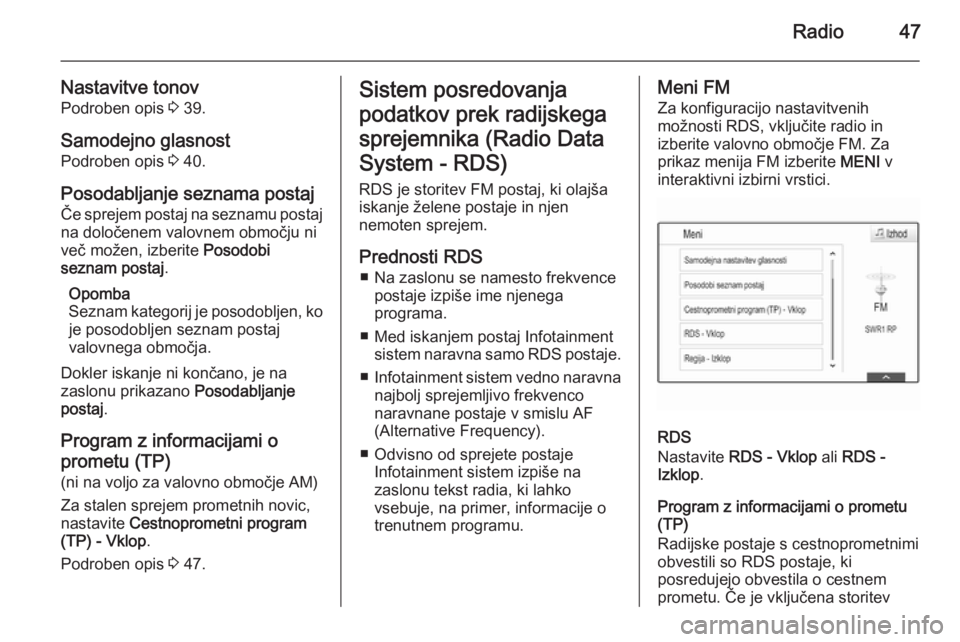
Radio47
Nastavitve tonov
Podroben opis 3 39.
Samodejno glasnost
Podroben opis 3 40.
Posodabljanje seznama postaj Če sprejem postaj na seznamu postaj
na določenem valovnem območju ni
več možen, izberite Posodobi
seznam postaj .
Opomba
Seznam kategorij je posodobljen, ko
je posodobljen seznam postaj
valovnega območja.
Dokler iskanje ni končano, je na
zaslonu prikazano Posodabljanje
postaj .
Program z informacijami o prometu (TP) (ni na voljo za valovno območje AM)
Za stalen sprejem prometnih novic,
nastavite Cestnoprometni program
(TP) - Vklop .
Podroben opis 3 47.Sistem posredovanja
podatkov prek radijskega
sprejemnika (Radio Data
System - RDS)
RDS je storitev FM postaj, ki olajša
iskanje želene postaje in njen
nemoten sprejem.
Prednosti RDS ■ Na zaslonu se namesto frekvence postaje izpiše ime njenega
programa.
■ Med iskanjem postaj Infotainment sistem naravna samo RDS postaje.
■ Infotainment sistem vedno naravna
najbolj sprejemljivo frekvenco
naravnane postaje v smislu AF
(Alternative Frequency).
■ Odvisno od sprejete postaje Infotainment sistem izpiše na
zaslonu tekst radia, ki lahko
vsebuje, na primer, informacije o
trenutnem programu.Meni FM
Za konfiguracijo nastavitvenih
možnosti RDS, vključite radio in
izberite valovno območje FM. Za
prikaz menija FM izberite MENI v
interaktivni izbirni vrstici.
RDS
Nastavite RDS - Vklop ali RDS -
Izklop .
Program z informacijami o prometu
(TP)
Radijske postaje s cestnoprometnimi
obvestili so RDS postaje, ki
posredujejo obvestila o cestnem
prometu. Če je vključena storitev
Page 48 of 141
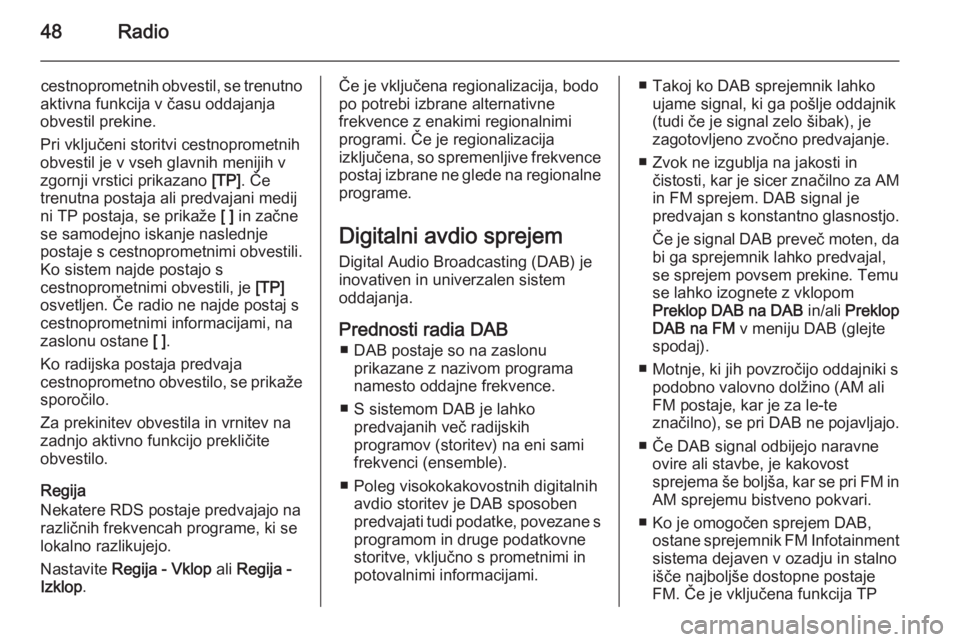
48Radio
cestnoprometnih obvestil, se trenutno
aktivna funkcija v času oddajanja
obvestil prekine.
Pri vključeni storitvi cestnoprometnih
obvestil je v vseh glavnih menijih v
zgornji vrstici prikazano [TP]. Če
trenutna postaja ali predvajani medij ni TP postaja, se prikaže [ ] in začne
se samodejno iskanje naslednje
postaje s cestnoprometnimi obvestili.
Ko sistem najde postajo s
cestnoprometnimi obvestili, je [TP]
osvetljen. Če radio ne najde postaj s
cestnoprometnimi informacijami, na
zaslonu ostane [ ].
Ko radijska postaja predvaja
cestnoprometno obvestilo, se prikaže sporočilo.
Za prekinitev obvestila in vrnitev na
zadnjo aktivno funkcijo prekličite
obvestilo.
Regija
Nekatere RDS postaje predvajajo na
različnih frekvencah programe, ki se
lokalno razlikujejo.
Nastavite Regija - Vklop ali Regija -
Izklop .Če je vključena regionalizacija, bodo
po potrebi izbrane alternativne
frekvence z enakimi regionalnimi
programi. Če je regionalizacija
izključena, so spremenljive frekvence postaj izbrane ne glede na regionalne
programe.
Digitalni avdio sprejem
Digital Audio Broadcasting (DAB) je
inovativen in univerzalen sistem
oddajanja.
Prednosti radia DAB ■ DAB postaje so na zaslonu prikazane z nazivom programa
namesto oddajne frekvence.
■ S sistemom DAB je lahko predvajanih več radijskih
programov (storitev) na eni sami
frekvenci (ensemble).
■ Poleg visokokakovostnih digitalnih avdio storitev je DAB sposoben
predvajati tudi podatke, povezane s
programom in druge podatkovne storitve, vključno s prometnimi in
potovalnimi informacijami.■ Takoj ko DAB sprejemnik lahko ujame signal, ki ga pošlje oddajnik
(tudi če je signal zelo šibak), je
zagotovljeno zvočno predvajanje.
■ Zvok ne izgublja na jakosti in čistosti, kar je sicer značilno za AMin FM sprejem. DAB signal je
predvajan s konstantno glasnostjo.
Če je signal DAB preveč moten, da bi ga sprejemnik lahko predvajal,
se sprejem povsem prekine. Temu se lahko izognete z vklopom
Preklop DAB na DAB in/ali Preklop
DAB na FM v meniju DAB (glejte
spodaj).
■ Motnje, ki jih povzročijo oddajniki s podobno valovno dolžino (AM ali
FM postaje, kar je za le-te
značilno), se pri DAB ne pojavljajo.
■ Če DAB signal odbijejo naravne ovire ali stavbe, je kakovost
sprejema še boljša, kar se pri FM in
AM sprejemu bistveno pokvari.
■ Ko je omogočen sprejem DAB, ostane sprejemnik FM Infotainment
sistema dejaven v ozadju in stalno
išče najboljše dostopne postaje
FM. Če je vključena funkcija TP
Page 49 of 141
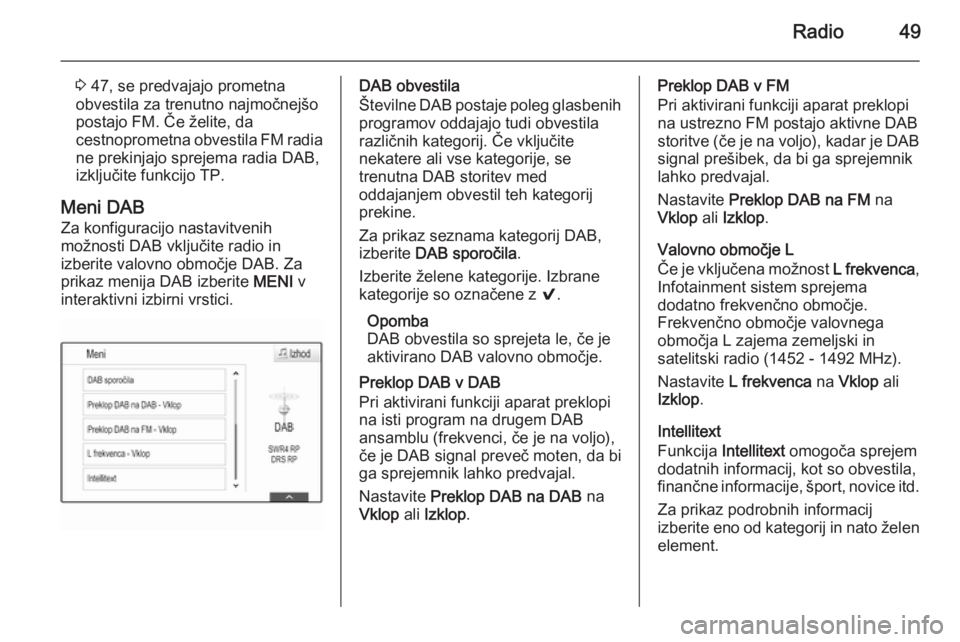
Radio49
3 47, se predvajajo prometna
obvestila za trenutno najmočnejšo
postajo FM. Če želite, da
cestnoprometna obvestila FM radia ne prekinjajo sprejema radia DAB,izključite funkcijo TP.
Meni DAB Za konfiguracijo nastavitvenih
možnosti DAB vključite radio in
izberite valovno območje DAB. Za
prikaz menija DAB izberite MENI v
interaktivni izbirni vrstici.DAB obvestila
Številne DAB postaje poleg glasbenih programov oddajajo tudi obvestilarazličnih kategorij. Če vključite
nekatere ali vse kategorije, se
trenutna DAB storitev med
oddajanjem obvestil teh kategorij
prekine.
Za prikaz seznama kategorij DAB,
izberite DAB sporočila .
Izberite želene kategorije. Izbrane kategorije so označene z 9.
Opomba
DAB obvestila so sprejeta le, če je aktivirano DAB valovno območje.
Preklop DAB v DAB
Pri aktivirani funkciji aparat preklopi
na isti program na drugem DAB
ansamblu (frekvenci, če je na voljo),
če je DAB signal preveč moten, da bi
ga sprejemnik lahko predvajal.
Nastavite Preklop DAB na DAB na
Vklop ali Izklop .Preklop DAB v FM
Pri aktivirani funkciji aparat preklopi
na ustrezno FM postajo aktivne DAB
storitve (če je na voljo), kadar je DAB signal prešibek, da bi ga sprejemnik
lahko predvajal.
Nastavite Preklop DAB na FM na
Vklop ali Izklop .
Valovno območje L
Če je vključena možnost L frekvenca,
Infotainment sistem sprejema
dodatno frekvenčno območje.
Frekvenčno območje valovnega
območja L zajema zemeljski in
satelitski radio (1452 - 1492 MHz).
Nastavite L frekvenca na Vklop ali
Izklop .
Intellitext
Funkcija Intellitext omogoča sprejem
dodatnih informacij, kot so obvestila, finančne informacije, šport, novice itd.
Za prikaz podrobnih informacij
izberite eno od kategorij in nato želen
element.
Page 50 of 141
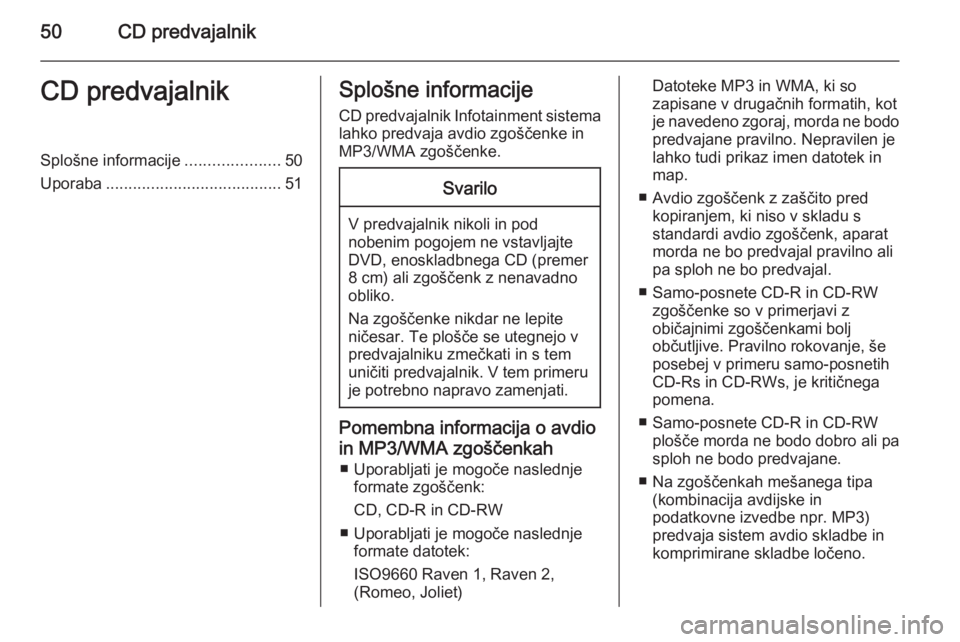
50CD predvajalnikCD predvajalnikSplošne informacije.....................50
Uporaba ....................................... 51Splošne informacije
CD predvajalnik Infotainment sistema
lahko predvaja avdio zgoščenke in
MP3/WMA zgoščenke.Svarilo
V predvajalnik nikoli in pod
nobenim pogojem ne vstavljajte
DVD, enoskladbnega CD (premer
8 cm) ali zgoščenk z nenavadno
obliko.
Na zgoščenke nikdar ne lepite
ničesar. Te plošče se utegnejo v
predvajalniku zmečkati in s tem
uničiti predvajalnik. V tem primeru je potrebno napravo zamenjati.
Pomembna informacija o avdio
in MP3/WMA zgoščenkah ■ Uporabljati je mogoče naslednje formate zgoščenk:
CD, CD-R in CD-RW
■ Uporabljati je mogoče naslednje formate datotek:
ISO9660 Raven 1, Raven 2,
(Romeo, Joliet)
Datoteke MP3 in WMA, ki so
zapisane v drugačnih formatih, kot
je navedeno zgoraj, morda ne bodo predvajane pravilno. Nepravilen je
lahko tudi prikaz imen datotek in
map.
■ Avdio zgoščenk z zaščito pred kopiranjem, ki niso v skladu s
standardi avdio zgoščenk, aparat
morda ne bo predvajal pravilno ali
pa sploh ne bo predvajal.
■ Samo-posnete CD-R in CD-RW zgoščenke so v primerjavi z
običajnimi zgoščenkami bolj
občutljive. Pravilno rokovanje, še
posebej v primeru samo-posnetih
CD-Rs in CD-RWs, je kritičnega
pomena.
■ Samo-posnete CD-R in CD-RW plošče morda ne bodo dobro ali pa
sploh ne bodo predvajane.
■ Na zgoščenkah mešanega tipa (kombinacija avdijske in
podatkovne izvedbe npr. MP3) predvaja sistem avdio skladbe inkomprimirane skladbe ločeno.
Page 53 of 141

Zunanje naprave53Zunanje napraveSplošne informacije.....................53
Predvajanje zvoka .......................56
Predvajanje filmov .......................57Splošne informacije
Vtičnica za priključevanje zunanjih
naprav AUX, USB in SD kartice je pod
naslonom za roko v sredinski konzoli.
Podroben opis dviganja naslona za
roko poiščite v Uporabniškem
priročniku.
Opomba
Vtičnice morajo biti vedno čiste in
suhe.
AUX vhod Na AUX vhod lahko priključite npr.iPod ali drugo zunanjo napravo.
Zvočni signal zunanje naprave,
priključene na AUX vhod, se predvaja
prek zvočnikov Infotainment sistema.
Glasnost in zvok je mogoče nastaviti
prek Infotainment sistema. Vse druge
funkcije je treba upravljati na zunanji
napravi.
Povezava naprave
Za priključitev zunanje naprave na
AUX vhod Infotainment sistema
uporabite naslednji kabel:
3-polni za zvočne vire.
Če želite odklopiti napravo AUX,
izberite drugo funkcijo in nato
odstranite napravo AUX.
Predvajanje zvoka preko AUX vhoda
Infotainment sistem lahko predvaja
glasbene datoteke z zunanjih naprav, kot je npr. iPod ali pametni telefon.
USB vhod Na USB vhod lahko priklopite MP3
predvajalnik, USB napravo, iPod ali
pametni telefon.
Page 54 of 141
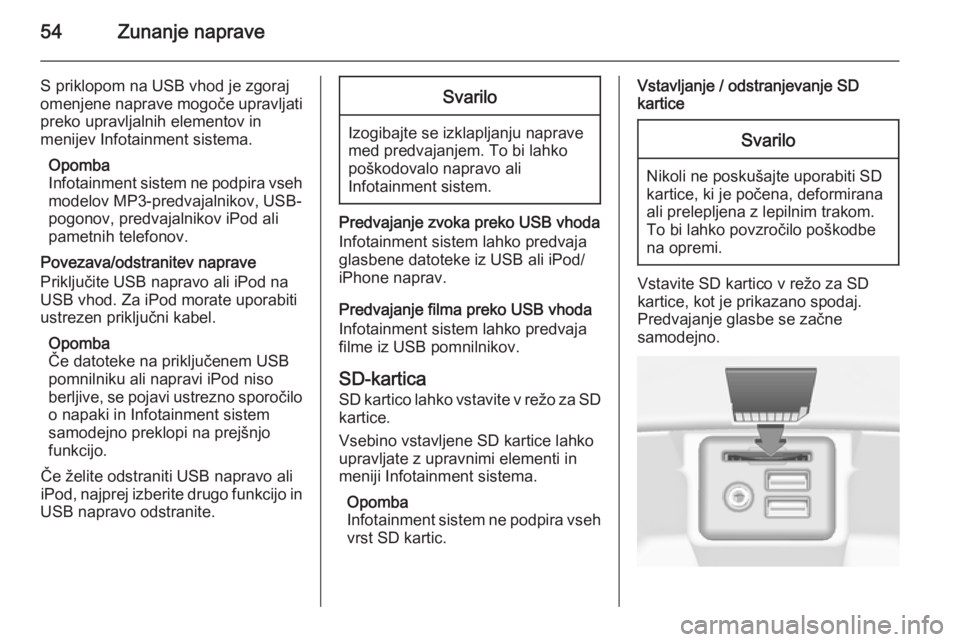
54Zunanje naprave
S priklopom na USB vhod je zgoraj
omenjene naprave mogoče upravljati
preko upravljalnih elementov in
menijev Infotainment sistema.
Opomba
Infotainment sistem ne podpira vseh modelov MP3-predvajalnikov, USB-
pogonov, predvajalnikov iPod ali
pametnih telefonov.
Povezava/odstranitev naprave
Priključite USB napravo ali iPod na
USB vhod. Za iPod morate uporabiti
ustrezen priključni kabel.
Opomba
Če datoteke na priključenem USB
pomnilniku ali napravi iPod niso
berljive, se pojavi ustrezno sporočilo o napaki in Infotainment sistem
samodejno preklopi na prejšnjo
funkcijo.
Če želite odstraniti USB napravo ali
iPod, najprej izberite drugo funkcijo in
USB napravo odstranite.Svarilo
Izogibajte se izklapljanju naprave
med predvajanjem. To bi lahko poškodovalo napravo ali
Infotainment sistem.
Predvajanje zvoka preko USB vhoda
Infotainment sistem lahko predvaja glasbene datoteke iz USB ali iPod/
iPhone naprav.
Predvajanje filma preko USB vhoda
Infotainment sistem lahko predvaja
filme iz USB pomnilnikov.
SD-kartica SD kartico lahko vstavite v režo za SD
kartice.
Vsebino vstavljene SD kartice lahko
upravljate z upravnimi elementi in meniji Infotainment sistema.
Opomba
Infotainment sistem ne podpira vseh
vrst SD kartic.
Vstavljanje / odstranjevanje SD
karticeSvarilo
Nikoli ne poskušajte uporabiti SD
kartice, ki je počena, deformirana
ali prelepljena z lepilnim trakom.
To bi lahko povzročilo poškodbe
na opremi.
Vstavite SD kartico v režo za SD
kartice, kot je prikazano spodaj.
Predvajanje glasbe se začne
samodejno.
Page 55 of 141
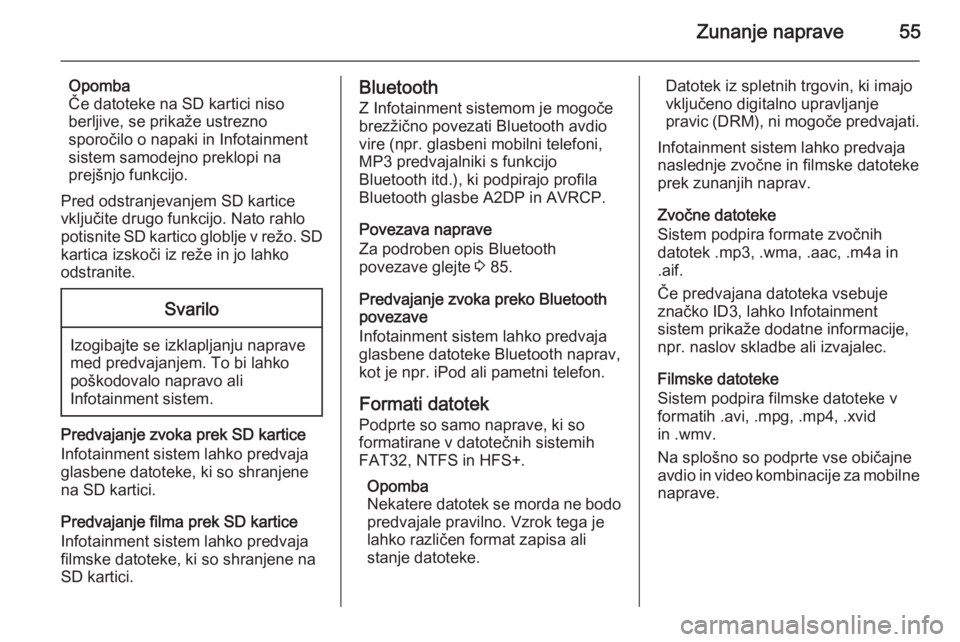
Zunanje naprave55
Opomba
Če datoteke na SD kartici niso berljive, se prikaže ustrezno
sporočilo o napaki in Infotainment
sistem samodejno preklopi na
prejšnjo funkcijo.
Pred odstranjevanjem SD kartice
vključite drugo funkcijo. Nato rahlo
potisnite SD kartico globlje v režo. SD kartica izskoči iz reže in jo lahko
odstranite.Svarilo
Izogibajte se izklapljanju naprave
med predvajanjem. To bi lahko
poškodovalo napravo ali
Infotainment sistem.
Predvajanje zvoka prek SD kartice
Infotainment sistem lahko predvaja
glasbene datoteke, ki so shranjene
na SD kartici.
Predvajanje filma prek SD kartice
Infotainment sistem lahko predvaja filmske datoteke, ki so shranjene na
SD kartici.
Bluetooth
Z Infotainment sistemom je mogoče
brezžično povezati Bluetooth avdio
vire (npr. glasbeni mobilni telefoni,
MP3 predvajalniki s funkcijo
Bluetooth itd.), ki podpirajo profila
Bluetooth glasbe A2DP in AVRCP.
Povezava naprave
Za podroben opis Bluetooth
povezave glejte 3 85.
Predvajanje zvoka preko Bluetooth
povezave
Infotainment sistem lahko predvaja
glasbene datoteke Bluetooth naprav,
kot je npr. iPod ali pametni telefon.
Formati datotek
Podprte so samo naprave, ki so
formatirane v datotečnih sistemih
FAT32, NTFS in HFS+.
Opomba
Nekatere datotek se morda ne bodo predvajale pravilno. Vzrok tega je
lahko različen format zapisa ali
stanje datoteke.Datotek iz spletnih trgovin, ki imajo
vključeno digitalno upravljanje
pravic (DRM), ni mogoče predvajati.
Infotainment sistem lahko predvaja
naslednje zvočne in filmske datoteke
prek zunanjih naprav.
Zvočne datoteke
Sistem podpira formate zvočnih
datotek .mp3, .wma, .aac, .m4a in
.aif.
Če predvajana datoteka vsebuje
značko ID3, lahko Infotainment
sistem prikaže dodatne informacije,
npr. naslov skladbe ali izvajalec.
Filmske datoteke
Sistem podpira filmske datoteke v
formatih .avi, .mpg, .mp4, .xvid
in .wmv.
Na splošno so podprte vse običajne
avdio in video kombinacije za mobilne
naprave.
Page 59 of 141
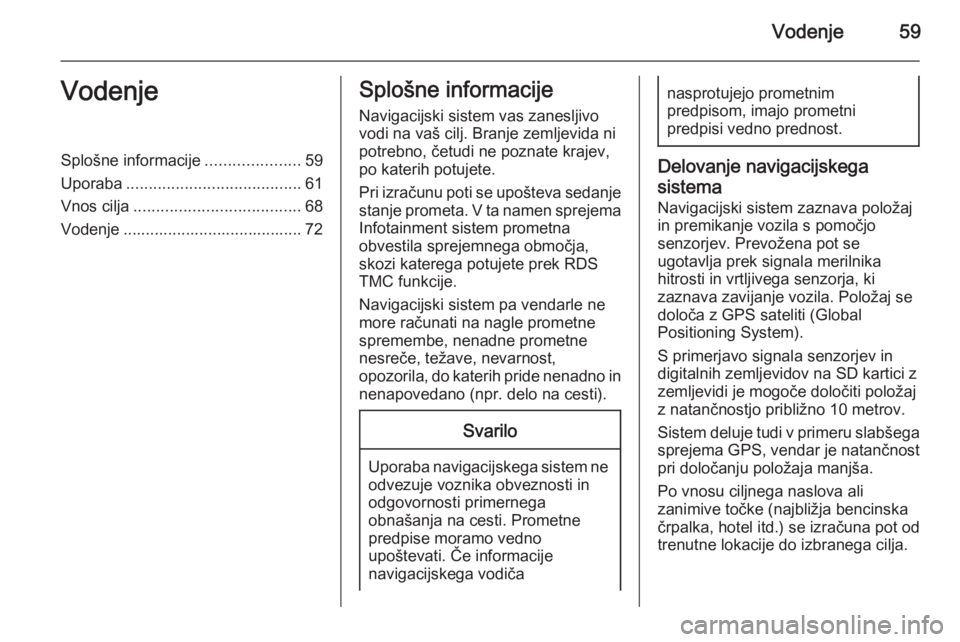
Vodenje59VodenjeSplošne informacije.....................59
Uporaba ....................................... 61
Vnos cilja ..................................... 68
Vodenje ........................................ 72Splošne informacije
Navigacijski sistem vas zanesljivo
vodi na vaš cilj. Branje zemljevida ni
potrebno, četudi ne poznate krajev,
po katerih potujete.
Pri izračunu poti se upošteva sedanje
stanje prometa. V ta namen sprejema
Infotainment sistem prometna
obvestila sprejemnega območja,
skozi katerega potujete prek RDS
TMC funkcije.
Navigacijski sistem pa vendarle ne more računati na nagle prometne
spremembe, nenadne prometne nesreče, težave, nevarnost,
opozorila, do katerih pride nenadno in nenapovedano (npr. delo na cesti).Svarilo
Uporaba navigacijskega sistem ne odvezuje voznika obveznosti in
odgovornosti primernega
obnašanja na cesti. Prometne
predpise moramo vedno
upoštevati. Če informacije
navigacijskega vodiča
nasprotujejo prometnim
predpisom, imajo prometni
predpisi vedno prednost.
Delovanje navigacijskega
sistema Navigacijski sistem zaznava položaj
in premikanje vozila s pomočjo
senzorjev. Prevožena pot se
ugotavlja prek signala merilnika
hitrosti in vrtljivega senzorja, ki
zaznava zavijanje vozila. Položaj se
določa z GPS sateliti (Global
Positioning System).
S primerjavo signala senzorjev in
digitalnih zemljevidov na SD kartici z
zemljevidi je mogoče določiti položaj
z natančnostjo približno 10 metrov.
Sistem deluje tudi v primeru slabšega
sprejema GPS, vendar je natančnost
pri določanju položaja manjša.
Po vnosu ciljnega naslova ali
zanimive točke (najbližja bencinska črpalka, hotel itd.) se izračuna pot od
trenutne lokacije do izbranega cilja.
Page 61 of 141
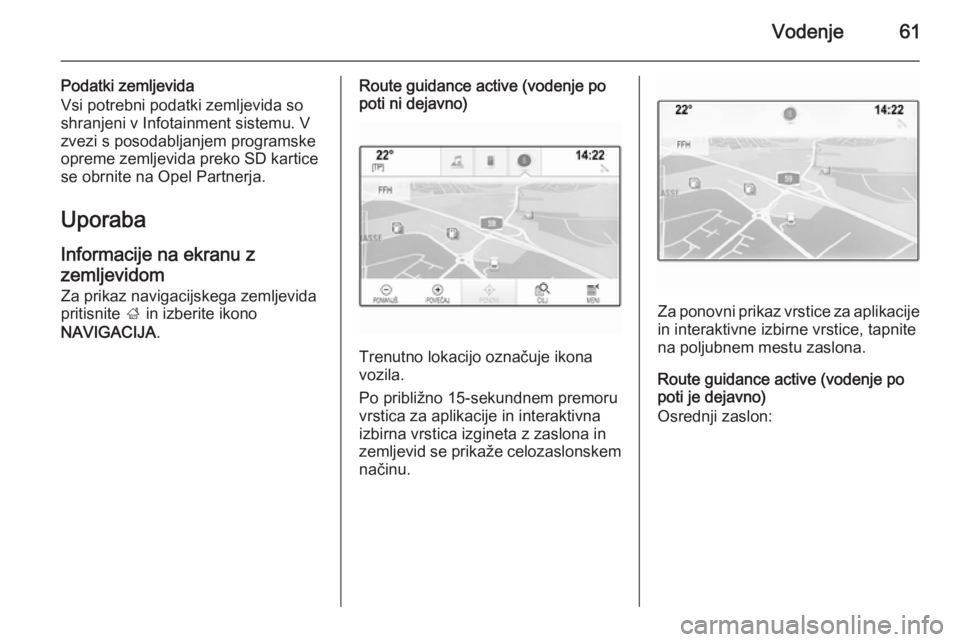
Vodenje61
Podatki zemljevida
Vsi potrebni podatki zemljevida so
shranjeni v Infotainment sistemu. V
zvezi s posodabljanjem programske
opreme zemljevida preko SD kartice
se obrnite na Opel Partnerja.
Uporaba
Informacije na ekranu z zemljevidom
Za prikaz navigacijskega zemljevida
pritisnite ; in izberite ikono
NAVIGACIJA .Route guidance active (vodenje po
poti ni dejavno)
Trenutno lokacijo označuje ikona
vozila.
Po približno 15-sekundnem premoru vrstica za aplikacije in interaktivna
izbirna vrstica izgineta z zaslona in zemljevid se prikaže celozaslonskem načinu.
Za ponovni prikaz vrstice za aplikacije
in interaktivne izbirne vrstice, tapnite
na poljubnem mestu zaslona.
Route guidance active (vodenje po
poti je dejavno)
Osrednji zaslon:
Page 66 of 141
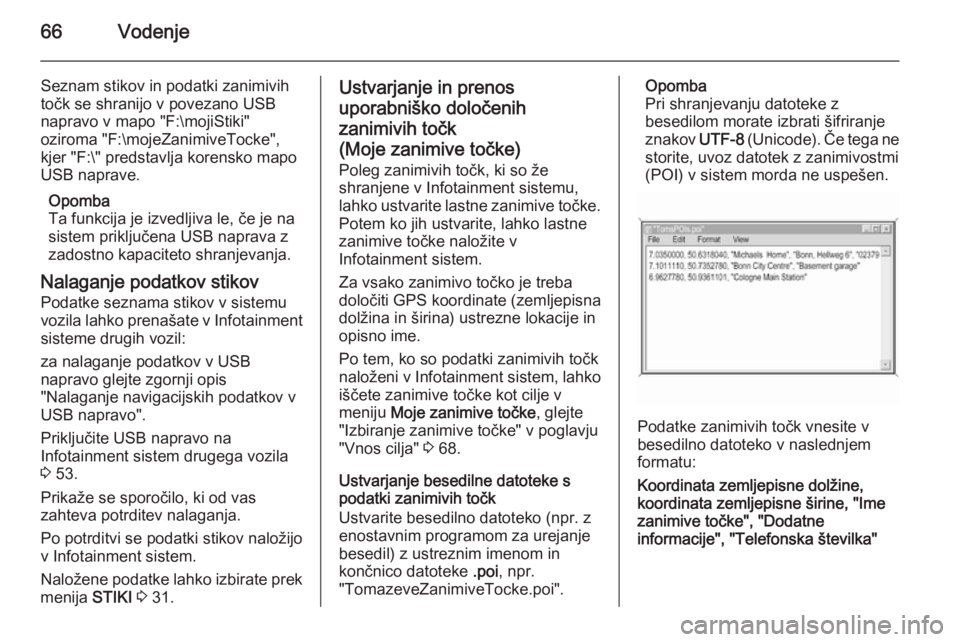
66Vodenje
Seznam stikov in podatki zanimivih
točk se shranijo v povezano USB
napravo v mapo "F:\mojiStiki"
oziroma "F:\mojeZanimiveTocke",
kjer "F:\" predstavlja korensko mapo
USB naprave.
Opomba
Ta funkcija je izvedljiva le, če je na
sistem priključena USB naprava z
zadostno kapaciteto shranjevanja.
Nalaganje podatkov stikov Podatke seznama stikov v sistemu
vozila lahko prenašate v Infotainment sisteme drugih vozil:
za nalaganje podatkov v USB
napravo glejte zgornji opis
"Nalaganje navigacijskih podatkov v
USB napravo".
Priključite USB napravo na
Infotainment sistem drugega vozila
3 53.
Prikaže se sporočilo, ki od vas
zahteva potrditev nalaganja.
Po potrditvi se podatki stikov naložijo
v Infotainment sistem.
Naložene podatke lahko izbirate prek
menija STIKI 3 31.Ustvarjanje in prenos
uporabniško določenih
zanimivih točk
(Moje zanimive točke) Poleg zanimivih točk, ki so že
shranjene v Infotainment sistemu, lahko ustvarite lastne zanimive točke.
Potem ko jih ustvarite, lahko lastne
zanimive točke naložite v
Infotainment sistem.
Za vsako zanimivo točko je treba
določiti GPS koordinate (zemljepisna
dolžina in širina) ustrezne lokacije in
opisno ime.
Po tem, ko so podatki zanimivih točk
naloženi v Infotainment sistem, lahko iščete zanimive točke kot cilje v
meniju Moje zanimive točke , glejte
"Izbiranje zanimive točke" v poglavju "Vnos cilja" 3 68.
Ustvarjanje besedilne datoteke s podatki zanimivih točk
Ustvarite besedilno datoteko (npr. z enostavnim programom za urejanje
besedil) z ustreznim imenom in
končnico datoteke .poi, npr.
"TomazeveZanimiveTocke.poi".Opomba
Pri shranjevanju datoteke z
besedilom morate izbrati šifriranje
znakov UTF-8 (Unicode). Če tega ne
storite, uvoz datotek z zanimivostmi
(POI) v sistem morda ne uspešen.
Podatke zanimivih točk vnesite v
besedilno datoteko v naslednjem
formatu:
Koordinata zemljepisne dolžine,
koordinata zemljepisne širine, "Ime
zanimive točke", "Dodatne
informacije", "Telefonska številka"